Podręcznik użytkownika iPhone’a
- Witaj
-
- Obsługiwane modele
- iPhone 13 mini
- iPhone 13
- iPhone 13 Pro
- iPhone 13 Pro Max
- iPhone 12 mini
- iPhone 12
- iPhone 12 Pro
- iPhone 12 Pro Max
- iPhone 11
- iPhone 11 Pro
- iPhone 11 Pro Max
- iPhone XR
- iPhone XS
- iPhone XS Max
- iPhone X
- iPhone SE (3. generacji)
- iPhone SE (2. generacji)
- iPhone SE (1. generacji)
- iPhone 8
- iPhone 8 Plus
- iPhone 7
- iPhone 7 Plus
- iPhone 6s
- iPhone 6s Plus
- Nowości w systemie iOS 15
-
- Regulowanie głośności
- Wielozadaniowość przy użyciu obrazu w obrazie
- Uzyskiwanie dostępu do funkcji z zablokowanego ekranu
- Wykonywanie szybkich czynności
- Wyszukiwanie na iPhonie
- Wysyłanie rzeczy przy użyciu funkcji AirDrop
- Robienie zrzutu lub nagrywanie ekranu
- Uzyskiwanie informacji o iPhonie
- Wyświetlanie lub zmiana ustawień danych sieci komórkowej
- Podróżowanie z iPhone’em
-
- Zmienianie dźwięków i wibracji
- Zmienianie tapety
- Ustawianie zdjęcia Live Photo jako tapety
- Zmienianie jasności i balansu kolorów
- Powiększanie zawartości ekranu
- Zmienianie nazwy iPhone’a
- Zmienianie daty i czasu
- Zmienianie języka i regionu
- Korzystanie z centrum sterowania oraz dostosowywanie go
- Zmienianie lub blokowanie orientacji ekranu
-
- Kalkulator
-
- Zmienianie głośności migawki
- Zmienianie ustawień HDR
- Nagrywanie wideo
- Nagrywanie wideo ProRes
- Zmienianie ustawień nagrywania wideo
- Zachowywanie ustawień aparatu
- Zmienianie zaawansowanych ustawień aparatu
- Wyświetlanie, udostępnianie i drukowanie zdjęć
- Używanie funkcji Tekst na żywo
- Skanowanie kodu QR
- Kompas
-
- Konfigurowanie FaceTime
- Wykonywanie i odbieranie połączeń
- Tworzenie łącza FaceTime
- Robienie zdjęcia Live Photo
- Używanie innych aplikacji podczas połączenia
- Wykonywanie grupowego połączenia FaceTime
- Wyświetlanie uczestników jako siatki
- Wspólne słuchanie i oglądanie przy użyciu SharePlay
- Udostępnianie ekranu
- Zmienianie ustawień wideo
- Zmienianie ustawień dźwięku
- Dodawanie efektów aparatu
- Opuszczanie połączenia lub przełączanie na Wiadomości
- Blokowanie wybranych dzwoniących
-
- Podawanie szczegółów dotyczących zdrowia oraz wypełnianie karty medycznej
- Kontrolowanie swojej stabilności chodu
- Śledzenie cyklu miesiączkowego
-
- Wprowadzenie do harmonogramów snu
- Konfigurowanie pierwszego harmonogramu snu
- Wyłączanie alarmów i usuwanie harmonogramów snu
- Dodawanie lub zmiana harmonogramu snu
- Używanie iPhone’a w trybie skupienia Sen
- Szybkie włączanie lub wyłączanie trybu skupienia Sen
- Zmienianie trybu skupienia Sen oraz innych opcji
- Wyświetlanie swojej historii snu
- Rejestrowanie się jako dawca organów
- Tworzenie backupu danych aplikacji Zdrowie
-
- Wprowadzenie do aplikacji Dom
- Konfigurowanie akcesoriów
- Sterowanie akcesoriami
- Dodawanie kolejnych domów
- Konfigurowanie HomePoda
- Konfigurowanie kamer
- Rozpoznawanie twarzy
- Otwieranie drzwi przy użyciu klucza do domu
- Konfigurowanie routera
- Tworzenie i używanie scen
- Sterowanie akcesoriami w domu za pomocą Siri
- Zdalne sterowanie domem
- Tworzenie automatyzacji
- Zapraszanie innych do sterowania akcesoriami
-
- Sprawdzanie wiadomości email
- Konfigurowanie powiadomień dotyczących wiadomości email
- Wyszukiwanie wiadomości email
- Organizowanie wiadomości email w skrzynkach pocztowych
- Korzystanie z funkcji Ukryj mój adres email
- Zmiana ustawień wiadomości email
- Używanie funkcji Ochrona prywatności w Mail
- Usuwanie i odzyskiwanie usuniętych wiadomości email
- Dodawanie widżetu Mail do ekranu początkowego
- Drukowanie wiadomości email
-
- Wyświetlanie map
-
- Wyszukiwanie miejsc
- Znajdowanie pobliskich atrakcji, restauracji i usług
- Uzyskiwanie informacji o miejscach
- Oznaczanie miejsc
- Udostępnianie miejsc
- Ocenianie miejsc
- Zachowywanie ulubionych miejsc
- Poznawanie nowych miejsc przy użyciu przewodników
- Porządkowanie miejsc w swoich przewodnikach
- Uzyskiwanie informacji o ruchu drogowym i pogodzie
- Usuwanie ważnych miejsc
- Szybkie znajdowanie ustawień Map
-
- Uzyskiwanie trasy przy użyciu Siri, Map i widżetu Mapy
- Wybieranie innych opcji trasy
- Czynności dostępne podczas wyświetlania trasy
- Konfigurowanie tras dla pojazdów elektrycznych
- Uzyskiwanie trasy przejazdu samochodem
- Znajdowanie zaparkowanego samochodu
- Zgłaszanie zdarzeń drogowych w Mapach na iPhonie
- Uzyskiwanie trasy przejazdu rowerem
- Uzyskiwanie trasy przejścia pieszo
- Uzyskiwanie trasy przejazdu transportem publicznym
- Usuwanie ostatnich tras
- Znajdowanie tras w Mapach na Macu
- Zamawianie przejazdów
-
- Konfigurowanie Wiadomości
- Wysyłanie i odbieranie wiadomości
- Wysyłanie wiadomości do grupy
- Wysyłanie i odbieranie wiadomości zawierających zdjęcia, wideo i dźwięk
- Odbieranie i udostępnianie zawartości
- Animowanie wiadomości
- Używanie aplikacji obsługujących iMessage
- Używanie Memoji
- Wysyłanie efektu Digital Touch
- Wysyłanie, odbieranie i proszenie o płatności przy użyciu Apple Cash
- Zmienianie powiadomień
- Blokowanie, filtrowanie i zgłaszanie wiadomości
- Usuwanie wiadomości
-
- Pobieranie muzyki
- Wyświetlanie albumów, playlist i innych rzeczy
- Odtwarzanie muzyki
- Dodawanie muzyki do kolejki
- Słuchanie stacji radiowych
-
- Subskrybowanie Apple Music
- Słuchanie muzyki w formacie Lossless
- Słuchanie muzyki w formacie Dolby Atmos
- Znajdowanie nowej muzyki
- Dodawanie muzyki i słuchanie jej poza siecią
- Uzyskiwanie spersonalizowanych rekomendacji
- Słuchanie stacji radiowych
- Wyszukiwanie muzyki
- Tworzenie playlist
- Sprawdzanie, czego słuchają znajomi
- Używanie Siri do odtwarzania muzyki
- Słuchanie muzyki jako subskrybent Apple Music Voice
- Zmienianie brzmienia muzyki
-
- Wykonywanie połączenia
- Wykonywanie połączeń alarmowych
- Odbieranie lub odrzucanie połączeń przychodzących
- Opcje dostępne w czasie trwania połączenia
- Sprawdzanie poczty głosowej
- Wybieranie dzwonków i wibracji
- Wykonywanie połączeń przez Wi‑Fi
- Konfigurowanie przekazywania połączeń i połączeń oczekujących
- Unikanie niechcianych połączeń
-
- Wyświetlanie zdjęć
- Odtwarzanie wideo i pokazów slajdów
- Usuwanie i ukrywanie zdjęć i wideo
- Edytowanie zdjęć i wideo
- Przycinanie długości wideo i korygowanie zwolnionego tempa
- Edycja wideo w trybie filmowym
- Edycja zdjęć Live Photo
- Edycja zdjęć portretowych
- Tworzenie albumów ze zdjęciami
- Edycja i porządkowanie albumów
- Filtrowanie i sortowanie zdjęć w albumie
- Wyszukiwanie w aplikacji Zdjęcia
- Udostępnianie zdjęć i wideo
- Wyświetlanie udostępnionych Ci zdjęć i wideo
- Interakcja ze zdjęciami przy użyciu funkcji Tekst na żywo oraz Wyszukiwanie wizualne
- Oglądanie wspomnień
- Personalizowanie wspomnień
- Znajdowanie osób w aplikacji Zdjęcia
- Rzadsze wyświetlanie osoby lub miejsca
- Przeglądanie zdjęć według miejsc
- Korzystanie z funkcji Zdjęcia iCloud
- Udostępnianie zdjęć w albumach udostępnianych iCloud
- Importowanie zdjęć i wideo
- Drukowanie zdjęć
-
- Przeglądanie Internetu
- Dostosowywanie ustawień Safari
- Zmienianie układu
- Wyszukiwanie witryn
- Korzystanie z kart w aplikacji Safari
- Oznaczanie witryn jako ulubionych
- Zachowywanie stron na liście Czytelnia
- Wyświetlanie udostępnionych Ci łączy
- Automatyczne wypełnianie formularzy
- Pobieranie rozszerzeń
- Ukrywanie reklam i innych elementów stron rozpraszających uwagę
- Przeglądanie prywatne
- Wymazywanie pamięci podręcznej
- Korzystanie z funkcji Ukryj mój adres email
- Skróty
- Giełda
- Porady
-
- Przechowywanie kart w aplikacji Portfel
- Konfigurowanie Apple Pay
- Używanie Apple Pay do dokonywania płatności zbliżeniowych
- Używanie Apple Pay w aplikacjach, wycinkach aplikacji i w Safari
- Używanie karty Apple Cash
- Używanie karty Apple Card
- Zarządzanie kartami i transakcjami
- Płacenie w środkach transportu publicznego
- Używanie kluczy cyfrowych
- Używanie legitymacji studenckich
- Używanie prawa jazdy lub stanowego dokumentu tożsamości
- Dodawanie i używanie kart
- Zarządzanie kartami
- Używanie kart szczepień przeciw COVID‑19
-
- Konfigurowanie chmury rodzinnej
- Dodawanie lub usuwanie członków Chmury rodzinnej
- Udostępnianie subskrypcji
- Pobieranie zakupów członków rodziny
- Wyłączanie udostępniania zakupów
- Udostępnianie położenia rodzinie i lokalizowanie zgubionych urządzeń
- Konfigurowanie karty Apple Cash w rodzinie oraz Apple Card w rodzinie
- Konfigurowanie nadzoru rodzicielskiego
-
- Udostępnianie połączenia z Internetem
- Umożliwianie połączeń telefonicznych na iPadzie, iPodzie touch oraz Macu
- Przekazywanie zadań między urządzeniami
- Bezprzewodowe strumieniowanie wideo, zdjęć i dźwięku do Maca
- Wycinanie, kopiowanie i wklejanie między iPhone’em i innymi urządzeniami
- Podłączanie iPhone’a do komputera przy użyciu przewodu
- Synchronizowanie iPhone’a z komputerem
- Przesyłanie plików między iPhone’em i komputerem
-
- CarPlay — wprowadzenie
- Łączenie z CarPlay
- Używanie Siri
- Używanie elementów sterujących pojazdu
- Uzyskiwanie wskazówek „krok po kroku”
- Zgłaszanie zdarzeń drogowych
- Zmienianie widoku mapy
- Wykonywanie połączeń telefonicznych
- Odtwarzanie muzyki
- Wyświetlanie kalendarza
- Wysyłanie i odbieranie wiadomości tekstowych
- Ogłaszanie przychodzących wiadomości tekstowych
- Odtwarzanie podcastów
- Odtwarzanie książek audio
- Słuchanie wiadomości Apple News
- Sterowanie domem
- Używanie innych aplikacji z CarPlay
- Zmienianie ułożenia ikon na ekranie początkowym CarPlay
- Zmienianie ustawień CarPlay
-
- Pierwsze kroki z funkcjami dostępności
-
-
- Włączanie VoiceOver i ćwiczenie gestów
- Zmienianie ustawień VoiceOver
- Nauka gestów VoiceOver
- Obsługa iPhone’a przy użyciu gestów VoiceOver
- Sterowanie funkcją VoiceOver przy użyciu pokrętła
- Korzystanie z klawiatury ekranowej
- Pisanie palcem
- Używanie VoiceOver za pomocą klawiatury zewnętrznej Apple
- Korzystanie z monitora brajlowskiego
- Pisanie brajlem na ekranie
- Dostosowywanie gestów i skrótów klawiszowych
- Używanie VoiceOver z urządzeniem wskazującym
- Eksplorowanie obrazków i wideo przy użyciu VoiceOver
- Korzystanie z funkcji VoiceOver w aplikacjach
- Zoom (powiększanie zawartości ekranu)
- Ekran i wielkość tekstu
- Ruch
- Zawartość mówiona
- Audiodeskrypcja
-
-
- Używanie wbudowanych funkcji ochrony bezpieczeństwa i prywatności
-
- Dbaj o bezpieczeństwo swojego Apple ID
- Logowanie się, używając konta Apple
- Automatyczne wypełnianie silnych haseł
- Zmienianie słabych lub zagrożonych haseł
- Wyświetlanie haseł i informacji powiązanych z nimi
- Bezpieczne udostępnianie haseł przy użyciu AirDrop
- Zapewnianie dostępu do haseł na wszystkich swoich urządzeniach
- Automatyczne wypełnianie kodów weryfikacyjnych
- Automatyczne wypełnianie kodów odebranych w wiadomościach SMS
- Zarządzanie uwierzytelnianiem dwupoziomowym Apple ID
-
- Kontrolowanie dostępu aplikacji do danych
- Kontrolowanie dostępu do funkcji sprzętowych
- Kontrolowanie uprawnień aplikacji do śledzenia na iPhonie
- Kontrolowanie udostępniania danych dotyczących lokalizacji
- Włączanie przekazywania prywatnego iCloud
- Tworzenie adresów funkcji Ukryj mój adres email i zarządzanie nimi
- Używanie prywatnego adresu sieciowego
- Kontrolowanie sposobu dostarczania reklam przez Apple
-
- Włączanie lub wyłączanie iPhone’a
- Wymuszanie ponownego uruchomienia iPhone’a
- Uaktualnianie systemu iOS
- Tworzenie backupu iPhone’a
- Przywracanie ustawień domyślnych iPhone’a
- Odtwarzanie całej zawartości z backupu
- Przywracanie kupionych i usuniętych rzeczy
- Sprzedaż lub przekazanie iPhone’a innej osobie
- Wymazywanie iPhone’a
- Instalowanie lub usuwanie profilów konfiguracji
-
- Ważne informacje dotyczące bezpieczeństwa
- Ważne informacje o obsłudze
- Znajdowanie dodatkowych zasobów związanych z oprogramowaniem i usługami
- Oświadczenie o zgodności z wymogami FCC
- Oświadczenie o zgodności ze standardami ISED Canada
- Informacje dotyczące transmisji ultraszerokopasmowej
- Informacje o urządzeniu laserowym klasy 1
- Apple a środowisko naturalne
- Informacje o recyklingu i pozbywaniu się sprzętu
- Prawa autorskie
Konfigurowanie trybu skupienia na iPhonie
Tryb skupienia to funkcja pozwalająca Ci się skoncentrować, redukując rzeczy rozpraszające uwagę. Gdy chcesz się skoncentrować (lub oderwać od telefonu), tryb skupienia może tymczasowo wyciszać wszystkie powiadomienia lub dopuszczać wyłącznie wybrane (na przykład odpowiadające wykonywanemu zadaniu), a także informować inne osoby i aplikacje, że nie masz czasu.
Możesz wybrać jeden z dostępnych trybów skupienia z listy lub utworzyć własny.
Uwaga: Aby szybko wyciszyć wszystkie powiadomienia, otwórz centrum sterowania, stuknij w Skupienie, a następnie włącz Nie przeszkadzać. Tryby Nie przeszkadzać oraz Nie przeszkadzać podczas jazdy są teraz częścią trybów skupienia.
Konfigurowanie trybu skupienia
Gdy chcesz skoncentrować się na określonej czynności, możesz dostosować jeden z domyślnych trybów skupienia (na przykład Jazda, Czas dla mnie, Sen lub Praca) albo utworzyć własny tryb skupienia. Możesz wyciszać powiadomienia lub pozwalać tylko na powiadomienia od osób i aplikacji związanych z danym trybem skupienia — na przykład możesz skonfigurować tryb skupienia Praca, aby pozwalać tylko na powiadomienia od współpracowników i aplikacji potrzebnych do pracy.
Możesz także dostosować stronę ekranu początkowego zawierającą tylko aplikacje związane z danym trybem skupienia oraz wybrać, aby ta strona była jedyną dostępną w tym trybie.
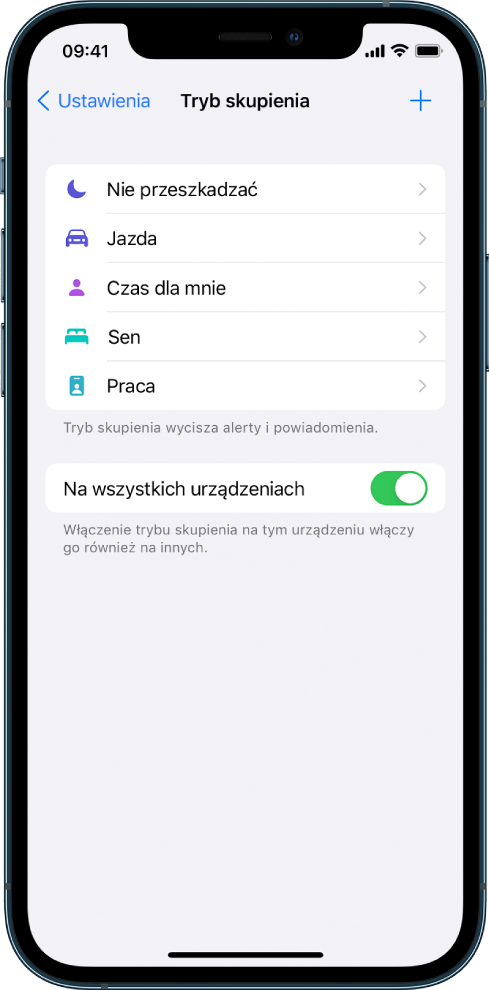
Przejdź do Ustawień
 i stuknij w Tryb skupienia.
i stuknij w Tryb skupienia.Stuknij w dany tryb skupienia, na przykład Nie przeszkadzać, Jazda, Czas dla mnie, Sen lub Praca, a następnie postępuj zgodnie z instrukcjami wyświetlanymi na ekranie.
Po skonfigurowaniu trybu skupienia możesz w dowolnym momencie wrócić do Ustawień, stuknąć w Tryb skupienia i zmienić dowolne z poniższych ustawień (konfigurowanych podczas tworzenia trybu skupienia):
Wybieranie osób, od których chcesz otrzymywać powiadomienia w danym trybie skupienia (jeśli takie istnieją): Stuknij w Osoby lub Dodaj, zaznacz kontakty, a następnie stuknij w OK.
Wybieranie, czy chcesz otrzymywać połączenia w danym trybie skupienia: Stuknij w Połączenia od, a następnie wybierz żądaną opcję: Wszyscy, Nikt, Ulubione lub Wszystkie kontakty. Aby pozwalać na powtórne połączenia (czyli dwa lub więcej połączeń od tej samej osoby w ciągu trzech minut, włącz opcję Pozwalaj na powtórne połączenia. Następnie stuknij w
 w lewym górnym rogu.
w lewym górnym rogu.Uwaga: Niezależnie od ustawień trybu skupienia, połączenia od kontaktów alarmowych zawsze są dopuszczane. Zobacz: Pozwalanie na połączenia od kontaktów alarmowych, gdy powiadomienia są wyciszone.
Wybieranie aplikacji, z których chcesz otrzymywać powiadomienia w tym trybie skupienia (jeśli takie istnieją): Stuknij w Aplikacje lub Dodaj, zaznacz aplikacje, a następnie stuknij w Gotowe.
Wybieranie, czy chcesz otrzymywać w danym trybie skupienia pilne powiadomienia ze wszystkich aplikacji: Włącz opcję Pilne, a następnie stuknij w
 w lewym górnym rogu.
w lewym górnym rogu.Wybieranie, czy chcesz pozwolić aplikacjom na wyświetlanie informacji, że masz wyciszone powiadomienia: Stuknij w Status trybu skupienia, a następnie włącz lub wyłącz Udostępniaj status trybu skupienia. Gdy włączysz tę opcję, osoby wysyłające Ci wiadomości zobaczą, że masz wyciszone powiadomienia, ale nie będą widzieć, którego trybu skupienia używasz.
Wybieranie stron ekranu początkowego, które mają być dostępne w tym trybie skupienia (jeśli takie istnieją): Stuknij w Ekran początkowy, włącz Własne strony, zaznacz strony ekranu początkowego, które mają być widoczne w tym trybie skupienia, a następnie stuknij w Gotowe.
Porada: Możesz przenieść aplikacje przeznaczone dla tego trybu skupienia na jedną stronę ekranu początkowego, a następnie wybrać tę stronę.
Pozwalanie na wyświetlanie wyciszonych powiadomień na zablokowanym ekranie lub wygaszanie zablokowanego ekranu: Stuknij w Zablokowany ekran, a następnie włącz Na zablokowanym ekranie. Możesz także włączyć Wygaszaj zablokowany ekran, aby w tym trybie skupienia zablokowany ekran był wygaszony.
Aby użyć trybu skupienia po jego skonfigurowaniu, możesz włączyć go w centrum sterowania lub zaplanować włączanie automatyczne.
Gdy skonfigurujesz tryb skupienia Sen, możesz również zmienić czas pójścia spać i czas pobudki, a także skorygować harmonogram snu, stukając w Skonfiguruj tryb Sen w aplikacji Zdrowie. Zobacz: Ustawianie alarmu na iPhonie lub Dodawanie lub zmiana harmonogramu snu w aplikacji Zdrowie na iPhonie.
Tworzenie własnego trybu skupienia
Jeśli chcesz się skupić na innej aktywności, niż dostępne tryby skupienia, możesz utworzyć własny tryb skupienia.
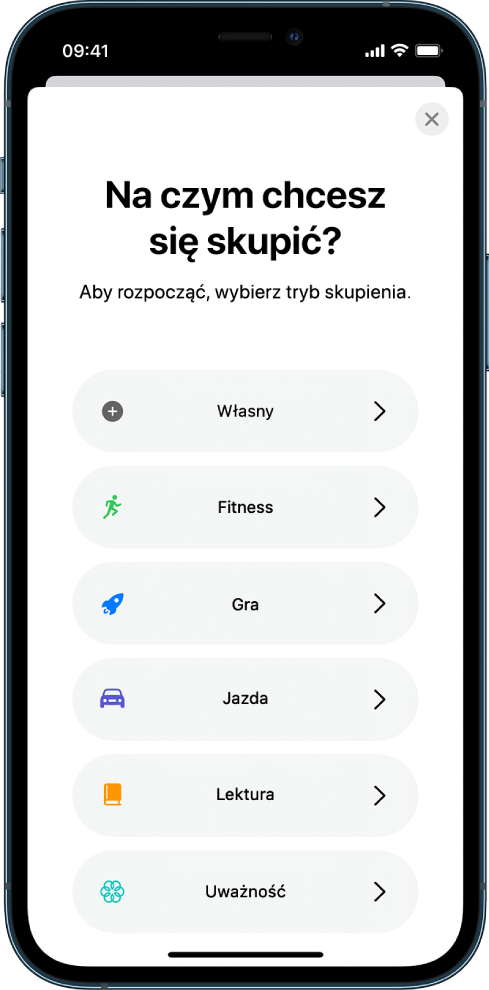
Przejdź do Ustawień
 i stuknij w Tryb skupienia.
i stuknij w Tryb skupienia.Stuknij w
 w prawym górnym rogu, a następnie stuknij we Własny.
w prawym górnym rogu, a następnie stuknij we Własny.Wprowadź nazwę trybu skupienia, a następnie stuknij w Return.
Wybierz kolor i ikonę reprezentujące Twój tryb skupienia, a następnie stuknij w Dalej.
Dostosuj opcje przedstawione powyżej w trzecim kroku procedury Konfigurowanie trybu skupienia.
Synchronizowanie ustawień trybu skupienia na wszystkich Twoich urządzeniach Apple
Możesz używać tych samych ustawień trybu skupienia na wszystkich swoich urządzeniach Apple zalogowanych przy użyciu tego samego Apple ID.
Przejdź do Ustawień
 i stuknij w Tryb skupienia.
i stuknij w Tryb skupienia.Włącz Na wszystkich urządzeniach.
Pozwalanie na połączenia od kontaktów alarmowych, gdy powiadomienia są wyciszone
Możesz pozwolić na sygnalizowanie dźwiękiem i wibracjami wiadomości i połączeń od kontaktów alarmowych nawet wtedy, gdy powiadomienia na iPhonie są wyciszone.
Otwórz Kontakty
 .
.Wybierz kontakt, a następnie stuknij w Edycja.
Stuknij w Dzwonek lub SMS/MMS, a następnie włącz W nagłych wypadkach.
Możesz także utworzyć kartę medyczną i wskazać kontakt jako alarmowy.
